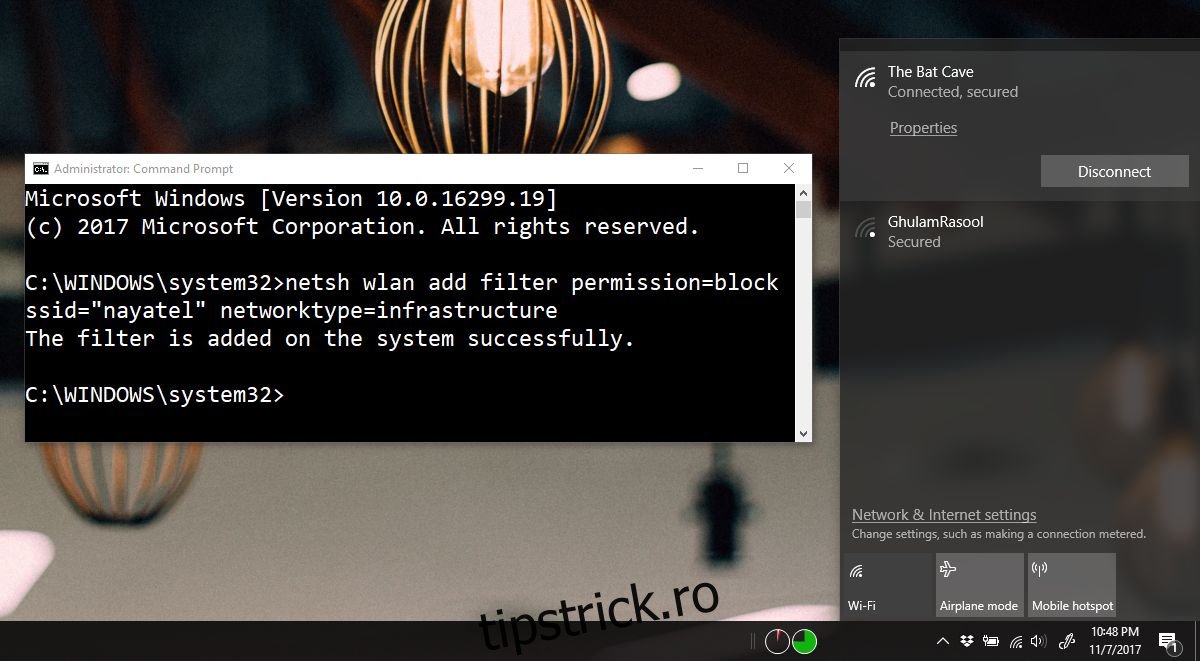Windows detectează toate rețelele WiFi din vecinătatea dvs. Se va conecta doar la o rețea pentru care cunoaște parola, dar celelalte rețele încă apar în lista dvs. de rețele WiFi. Dacă faceți adesea clic accidental pe una dintre aceste rețele sau dacă doriți să tăiați lista de rețele pentru confortul dvs., puteți ascunde o rețea WiFi din apropiere. Veți avea nevoie de drepturi administrative pentru a ascunde o rețea WiFi din apropiere.
Ascundeți o rețea WiFi din apropiere
Știți deja numele rețelei pe care doriți să o ascundeți din lista de rețele WiFi. Deschideți linia de comandă cu drepturi administrative. Introduceți următoarea comandă și înlocuiți „Rețeaua WiFi pe care doriți să o eliminați” cu numele rețelei pe care doriți să o eliminați din listă.
netsh wlan add filter permission=block ssid="WiFi network you want to remove" networktype=infrastructure
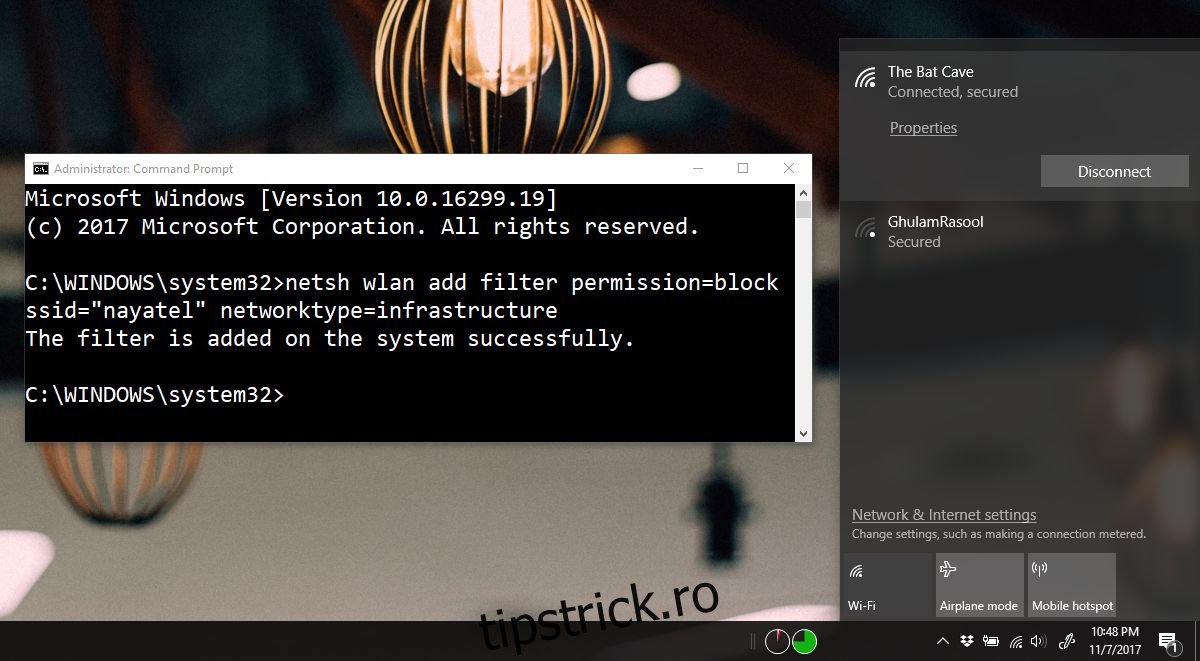
Afișați o rețea WiFi din apropiere ascunsă
Pentru a afișa din nou rețeaua în listă, executați următoarea comandă și înlocuiți „Rețeaua WiFi pe care doriți să o afișați” cu numele rețelei.
netsh wlan delete filter permission=block ssid="WiFi network you want to show" networktype=infrastructure
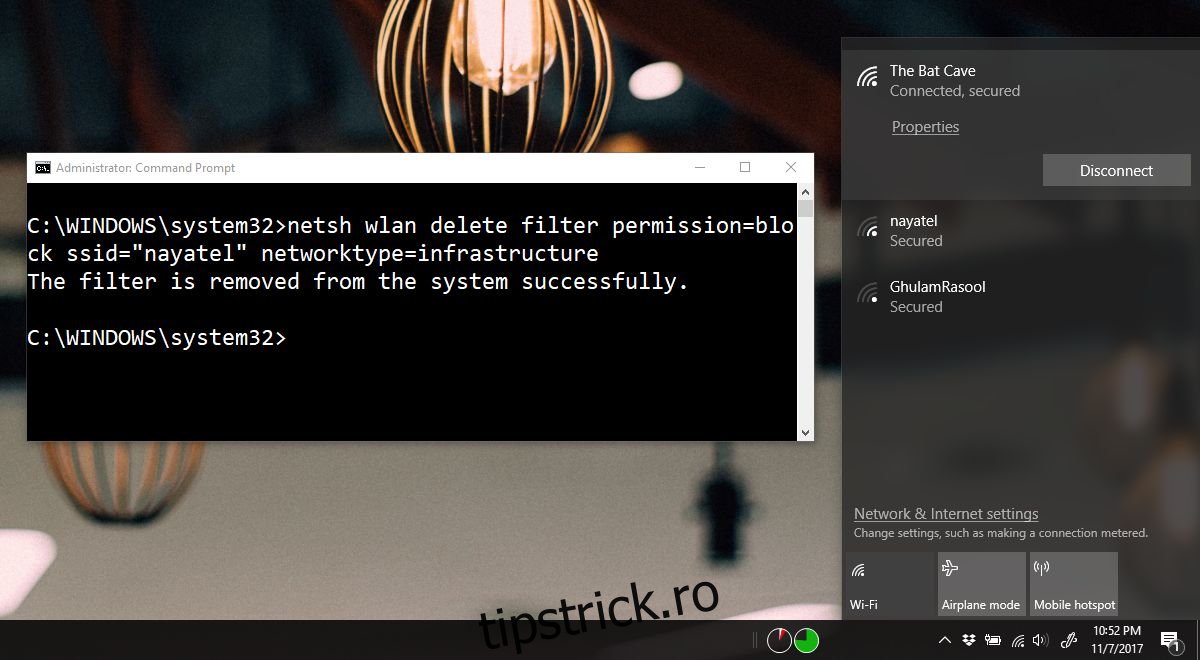
Rețeaua pe care ați ascuns-o va apărea din nou în lista rețelelor WiFI. Acesta este un filtru pe care îl aplicați sistemului dvs., astfel încât să ascundeți rețeaua doar pentru dvs. Oricine altcineva din raza de acțiune îl poate vedea în continuare. Nu veți putea forța o rețea să apară în lista de rețele dacă a fost ascunsă de cine o deține.
Dacă numele unei rețele este schimbat, filtrul va funcționa în continuare pentru a o bloca. Uneori, un sistem încearcă în mod constant să se conecteze la o rețea pentru că este mai puternic și acest lucru poate deveni enervant mai ales dacă cel la care vrei să te conectezi are un semnal mai slab. Aceasta este o modalitate bună de a pune capăt. De asemenea, dacă vă aflați în raza de acțiune a unei rețele WiFi deschise sau publice la care sistemul dvs. încearcă să se conecteze, aceasta este modalitatea simplă de a o pune pe lista neagră.
Desktopurile consideră raza și puterea semnalului ca fiind factorul decisiv atunci când sugerează o rețea la care să se conecteze. Nu poate lua în considerare cât de aglomerată este o rețea sau dacă este de fapt mai rapidă în ceea ce privește lățimea de bandă decât conexiunea la care ești conectat în prezent. Dacă aveți WiFi care se deconectează des, veți aprecia cu atât mai mult acest mic filtru. Este util atât la serviciu, cât și acasă. La serviciu, îl poți folosi pentru a bloca o rețea pe care o folosește un alt departament sau care a fost configurată pentru un anumit scop, iar acasă îl poți folosi pentru a bloca rețelele deținute de vecinii tăi.